
わかりづらいAmazonの出品方法をわかりやすく解説「画像」
このページでは初心者にはわかりづらいAmazonへの商品の出品方法をわかりやすく画像を交えて解説していきます。
Amazonに出品者登録したのはいいものの、複雑な管理画面で出品方法をわかりづらく感じている人は参考にして下さい。
Amazon出品手順(わかりやすく解説)
①まずセラーセントラル(Amazonの出品者専用の管理画面)のページ左上の「横3本線」をクリック。

②左側に項目が出てくるので、「カタログ」にカーソルを合わせて1番上の「商品登録」をクリック。

③どちらの商品タイプを出品するかによってクリックする箇所が違う
●パターンA:既に誰かがAmazonで販売している商品を出品する場合は上部に検索窓で商品名やJANコードなで検索する(赤枠)。
●パターンB:オリジナル商品やハンドメイド商品などの、まだ誰もAmazonで販売していない商品を出品する場合は青枠の「Amazon で販売されていない商品を追加します」をクリック

④パターンAの場合
パターンAの場合は検索して既にAmazonで販売されていたら、商品のコンディションを選んで(赤枠)、「この商品を出品する」(緑枠)をクリックすれば次に進めます。
商品によっては出品許可申請をしなければならない商品があり、この場合は「出品許可を申請」(青枠)のボタンが出てきます。出品許可申請を行うなら青枠部分をクリックして申請して下さい。

商品詳細情報を入力していきます。わかりづらい方のために各項目をご説明します。

①出品者SKU:出品者が商品をわかりやすく分類するための独自のコード(数字やアルファベット)です。あなたがわかりやすいコードにして問題ありません。
②商品の販売価格:あなたがAmazonで販売する商品価格です。他の出品者が同じ商品を販売していてもその価格に合わせる必要はありません。安くするも高くするもあなたの自由な価格が設定できます。
③ポイントパーセント:その商品に付与するポイント倍率です。デフォルトは1%になっていてポイント倍率を上げた場合はあなたが負担する事になります。(売上から引かれます)
④在庫:あなたが保有している商品在庫数です。
⑤コンディション:新品や中古品などの状態の事をAmazonでは「コンディション」のように言います。
⑥フルフィルメントチャネル:これは自社で発送するかAmazonの倉庫から発送するFBAを使うかの選択です。FBAを使わないなら上を選んで下さい。
※なぜ入力する項目が少ないのか
(新規で既にAmazonで販売されている商品を販売する場合は、説明文や注意事項などの項目はその商品のショッピングカートを獲得している出品者のみが入力できます。Amazonはカタログ販売のようになっていて同じ商品ページを複数の出品者で共有している形態です。ですから、新規出品者は上記の在庫や販売価格のみが入力できるのです。)
「保存して終了」をクリックすれば商品登録完成。
⑤パターンBの場合
「Amazonで販売していない商品を追加します」をクリックしたらカテゴリーを選択する。
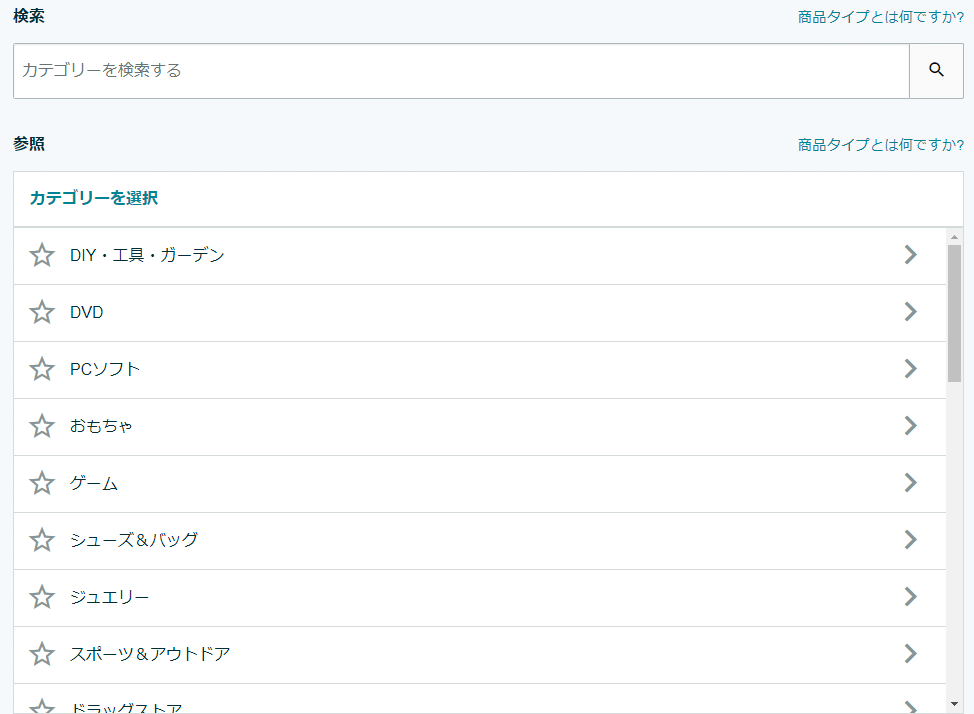
上の「検索」から名称で選択する事もできますし、下の「カテゴリーを選択」から自分の商品の大分類のカテゴリーをクリックしながら進んで選択する事もできます。
「重要情報」を入力していきます。わかりづらい方のために各項目を解説します。

①バリエーション:バリエーションは商品の色違いやサイズ違いのようなものです。バリエーションがない場合は「いいえ」を選択すればOKです。バリエーションの設定方法はここでは割愛します。
②商品コード(JANコード等):その商品に公式に登録が済んでいるコードがあれば入力して下さい。なければ「製品コードがありません」にチェックを入れて下さい。製品コードなしの場合は別途「製品コード免除申請」の手続きが必要です。
③商品名:商品タイトルを入力して下さい。
④ブランド名:その商品のブランドがあれば入力。なければ「この商品にはブランド名がありません」にチェックを入れて下さい。「ノーブランド」のようにAmazon上で表示されます。
⑤メーカー名:商品のメーカーの名前を入力して下さい。
⑥パッケージ商品数:これはその商品が梱包される荷物の中に何点の物があるかの事です。例えばパソコンを買ってPC本体、コンセント、マウスが入っているならパッケージ商品数は3になります。
「出品情報」を入力していきます。わかりづらい方のために各項目を解説します。


①出品者SKU:出品者が商品をわかりやすく分類するための独自のコード(数字やアルファベット)です。あなたがわかりやすいコードにして問題ありません。
②商品の販売価格:あなたがAmazonで販売する商品価格です。
③ポイントパーセント:その商品に付与するポイント倍率です。デフォルトは1%になっていてポイント倍率を上げた場合はあなたが負担する事になります。(売上から引かれます)
④在庫:あなたが保有している商品在庫数です。
⑤コンディション:新品や中古品などの状態の事をAmazonでは「コンディション」のように言います。
⑥フルフィルメントチャネル:これは自社で発送するかAmazonの倉庫から発送するFBAを使うかの選択です。FBAを使わないなら上を選んで下さい。
ここまで入力すれば一旦、一時的に仮登録ができます。(ページ下部の「保存して終了」がクリックできる状態になります。)
画像を登録します。

「アップロードする」をクリックすればパソコン内に保存されている画像を商品ページに反映させる事ができます。
左上の「メイン画像」の記載がある画像が商品ページの1枚目に表示される画像になり、検索結果の一覧画面に出てくる画像です。
2枚目以降は商品ページで小さく表示されていてカーソルを合わせて拡大する画像です。(スマートフォンの場合は横にスクロールして出てくる画像)
以上がわかりづらいAmazonの出品方法を簡単にわかりやすく解説した内容です。
もしこれでもわかりづらい事がありましたら、私のnoteでもTwitterでも構いませんので質問して下さい。

この記事が気に入ったらサポートをしてみませんか?
